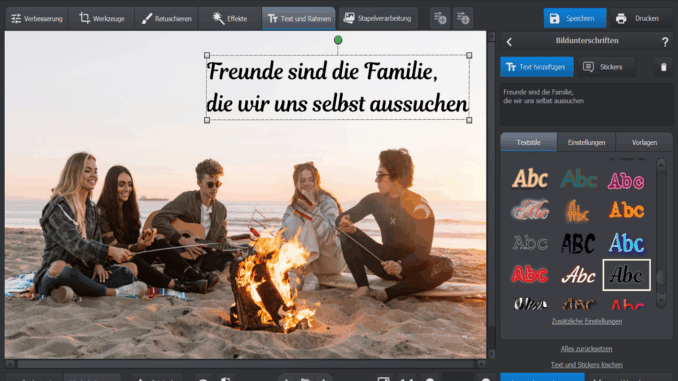
Eine gute Fotografie erzählt eine Geschichte – aber manchmal müssen einige Worte hinzukommen, um die Erinnerung zu vervollständigen. Wenn du deine Bilder kreativ beschriften möchtest, schau dir, wie man ein Foto beschriften kann. Ob Urlaub, Hochzeit oder Familienfest: Mit einer geeigneten Bildbeschriftung wird der Moment der schnellen Fotografie ein richtiger Highlight.
In diesem Artikel erklären wir dir, wie man in Windows 10 Bilder mit Text beschriftet, auf welche Details man achten muss und welche Software dabei helfen kann – ob man Windows, macOS oder Linux verwendet.
Warum Bildunterschriften wichtig sind
Ein Foto allein kann viel ausdrücken, aber ein kurzer Text kann die Wirkung noch verstärken. Hier ein paar Gründe, warum sich das lohnt:
- Mehr Kontext: Ein Satz wie „Sommer 2024 – unser erster Roadtrip“ verrät mehr als das Bild allein.
- Emotionen wecken: Ein liebevoller Spruch oder ein witziger Kommentar macht das Foto persönlicher.
- Geschichten erzählen: Mit mehreren Bildern und passenden Texten kannst du eine kleine Story aufbauen – ideal für Fotobücher.
- Individuelle Gestaltung: Durch verschiedene Schriftarten, Farben und Positionierungen wird jedes Bild einzigartig.
Tools für Linux-Nutzer
Für Linux-Nutzer gibt es beispielsweise zwei super beliebte Tools: GIMP und Krita. Beides sind kostenlose Programme, die man herunterladen und nutzen kann, ohne etwas dafür zu bezahlen.
- GIMP: Ein mächtiges, kostenloses Bildbearbeitungsprogramm. Mit GIMP kannst du Textebenen hinzufügen, Schriftarten anpassen und vieles mehr. Ideal für detaillierte Bearbeitungen.
- Krita: Ursprünglich für digitale Malerei entwickelt, eignet sich Krita auch hervorragend zum Hinzufügen von Texten zu Bildern. Besonders kreativ und flexibel.
Beide Programme sind kostenlos und laufen auf Linux, Windows und macOS.
Fotos in Windows 10 beschriften – so geht’s
Wenn du allerdings etwas suchst, das schnell, einfach und trotzdem stylisch ist, dann probiere mal PhotoWorks aus. Windows 10 bietet keine direkte Funktion zum Beschriften von Bildern. Aber mit dem richtigen Tool ist das kein Problem. PhotoWorks läuft auf Windows und macOS und eignet sich perfekt, um Fotos schnell und stilvoll zu beschriften.
Schritt 1: PhotoWorks herunterladen und Bild öffnen
Lade PhotoWorks von der offiziellen Website herunter und installiere es. Starte das Programm und öffne das gewünschte Foto.
Schritt 2: Text hinzufügen
Klicke auf den Tab “Text & Rahmen” und wähle die Option Text. Gib deine Beschriftung ein oder füge sie mit einem Rechtsklick aus einer Datei ein. Stöbe jetzt durch zahlreiche vorgefertigte Textstile und wähle den aus, der sich für dein Foto richtig anfühlt. Wenn du eine andere Schriftart oder Farbe benötigst, geh zum Tab Einstellungen und pass die Parameter manuell an. Du kannst deinen Text mit einem Farbverlauf oder einer Textur füllen, die Buchstaben platzieren, einen Schatten hinzufügen oder ihn halbtransparent machen.
Schritt 3: Text positionieren und speichern
Platziere den Text an der gewünschten Stelle im Bild. Wenn du zufrieden bist, klicke auf „Anwenden“ und speichere das Bild. Du kannst auch Textvorlagen erstellen, um einen einheitlichen Stil für mehrere Bilder zu nutzen.
Tipps für gelungene Bildunterschriften
- Kurz und prägnant: Ein Satz reicht oft aus.
- Persönlich: Verwende eigene Worte statt Standardphrasen.
Lesbarkeit beachten: Achte auf ausreichenden Kontrast zwischen Text und Hintergrund. - Einheitlicher Stil: Nutze ähnliche Schriftarten und -größen für ein harmonisches Gesamtbild.
Ideen für deine Bildunterschriften
Jetzt hast du das technische Handwerkszeug. Aber was genau sollst du jetzt eigentlich schreiben?
Keine Sorge – Inspiration gibt’s hier reichlich. Hier sind ein paar Ideen für verschiedene Situationen:
Emotionale Texte:
- „Ein Moment, den ich nie vergessen werde.“
- „Dieses Lachen – das ist pure Lebensfreude.“
Erklärende Hinweise:
- „Unser erster gemeinsamer Urlaub.“
- „Der Tag, an dem wir beschlossen haben, das Abenteuer zu starten.“
Zitate:
- „Leben ist das, was passiert, während du andere Pläne machst.“
- „Fotografie bedeutet, den Moment festzuhalten, der nie wieder kommt.“
Wichtig ist nur: Dein Text sollte zu dir passen und deine Stimmung widerspiegeln. Kein Druck – einfach loslegen!
Fazit
Das Beschriften von Fotos ist eine einfache Möglichkeit, deinen Bildern mehr Ausdruck zu verleihen. Mit Tools wie PhotoWorks, GIMP oder Krita gelingt das im Handumdrehen – egal auf welchem Betriebssystem du arbeitest. Probier es aus und mach aus deinen Fotos kleine Kunstwerke!


